இருக்கிறது நீராவி மெதுவாக அல்லது தாமதமாக இயங்குகிறது உங்கள் விண்டோஸ் கணினியில்? நீராவி என்பது ஒரு உலகளாவிய கேம் லாஞ்சர் ஆகும், இது உங்கள் கணினியில் டன் இலவச மற்றும் பணம் செலுத்தும் முதல் நபர் ஷூட்டர் கேம்கள் மற்றும் பிற வீடியோ கேம்களை விளையாட அனுமதிக்கிறது. இது மிகவும் பரவலாகப் பயன்படுத்தப்படும் விளையாட்டு துவக்கிகளில் ஒன்றாகும், ஆனால் இது பிழைகள் மற்றும் சிக்கல்களின் பங்கையும் கொண்டுள்ளது. சில நீராவி பயனர்கள் Steam கிளையன்ட் மிக மெதுவாக இயங்குவதாகவும், தங்கள் கணினிகளில் லேகியாக மாறுவதாகவும் தெரிவித்துள்ளனர். இந்த இடுகையில், நீராவி வேகம் குறைவதற்கு என்ன காரணம் மற்றும் சிக்கலை எவ்வாறு சரிசெய்வது என்பதைக் கற்றுக்கொள்வோம்.
எனது நீராவி ஏன் மிகவும் மெதுவாகவும் தாமதமாகவும் இருக்கிறது?
உங்கள் கணினியில் நீராவியின் செயல்திறனைக் குறைக்கும் பல காரணிகள் இருக்கலாம். இது மோசமான இணைய இணைப்பு, பின்னணியில் இயங்கும் பல ஆதார-பசி நிரல்கள், உங்கள் பவர் மோட் போன்ற பொதுவான சிக்கலாக இருக்கலாம். அதுமட்டுமின்றி, மொத்தமாக அல்லது சிதைந்த இணைய உலாவி கேச் மற்றும் குக்கீகள் அல்லது நீராவியில் கேச் பதிவிறக்குவது மெதுவாக இருக்கலாம். மெதுவாக அல்லது தாமதமாக.
நிறுவப்பட்ட கேம்களின் பாதிக்கப்பட்ட அல்லது சிதைந்த கேம் கோப்புகள் காரணமாகவும் இந்தச் சிக்கல் ஏற்படலாம். உங்கள் கணினியில் நிறுவப்பட்ட தவறான அல்லது காலாவதியான கிராபிக்ஸ் இயக்கிகள் இதற்கு மற்றொரு காரணம்.
விண்டோஸ் 10 புகைப்படங்கள் பயன்பாட்டை முடக்கு
விண்டோஸ் கணினியில் நீராவி மெதுவாக அல்லது பின்தங்கிய நிலையில் இயங்குகிறது
நீராவி டெஸ்க்டாப் கிளையன்ட் மெதுவாக இயங்கினால் அல்லது உங்கள் விண்டோஸ் கணினியில் தாமதமாக இருந்தால், சிக்கலைத் தீர்க்க பின்வரும் முறைகளைப் பயன்படுத்தலாம்:
- சில பொதுவான சரிசெய்தல் முறைகளைப் பயன்படுத்தவும்.
- நீராவியில் உள்ள இணைய உலாவி தற்காலிக சேமிப்பு மற்றும் குக்கீகளை நீக்கவும்.
- பதிவிறக்க தற்காலிக சேமிப்பை அழிக்கவும்.
- உங்கள் கணினியில் சேமிக்கப்பட்டுள்ள Steam தற்காலிக சேமிப்பை அழிக்கவும்.
- உங்கள் ப்ராக்ஸி அமைப்புகளை மாற்றவும்.
- விளையாட்டு கோப்புகளின் நேர்மையை சரிபார்க்கவும்.
- கிராபிக்ஸ் இயக்கியை அதன் சமீபத்திய பதிப்பிற்கு புதுப்பிக்கவும்.
- நீராவி பயன்பாட்டை சரிசெய்யவும்.
- பணி நிர்வாகியில் ஸ்டீமின் முன்னுரிமையை மாற்றவும்.
1] சில பொதுவான சரிசெய்தல் முறைகளைப் பயன்படுத்தவும்
நீராவி மெதுவாக இயங்கும் சிக்கலை சரிசெய்ய நிலையான நடைமுறைகளுடன் தொடங்கலாம். நீராவி அல்லது உங்கள் கணினியை மறுதொடக்கம் செய்து, அது உதவுகிறதா என்று பார்க்கவும். இது தவிர, நீங்கள் பயன்படுத்தக்கூடிய சில தந்திரங்கள் இங்கே:
முதலில், உங்களால் முடியும் பின்னணியில் இயங்கும் தேவையற்ற நிரல்களை மூடவும் . உங்கள் கணினியில் பல தேவையற்ற பயன்பாடுகள் இயங்கினால், உங்கள் கணினி வளங்களைத் தின்றுவிட்டால், நீங்கள் இந்தச் சிக்கலைச் சந்திக்க நேரிடும். எனவே, அனைத்து அத்தியாவசியமற்ற பணிகளையும் முடித்துவிட்டு, ஸ்டீமின் செயல்திறனில் முன்னேற்றம் உள்ளதா என்று பார்க்கவும்.
நீங்கள் செய்யக்கூடிய அடுத்த விஷயம், உங்கள் கணினியிலிருந்து தேவையற்ற ஆப்ஸை நிறுவல் நீக்கி, சிறிது இடத்தைக் காலியாக்குவது. மேலும், உங்கள் இணையம் நிலையானது மற்றும் நன்றாக வேலை செய்கிறது என்பதை உறுதிப்படுத்தவும்.
நீங்கள் மடிக்கணினியைப் பயன்படுத்துகிறீர்கள் என்றால், ஆற்றல் பயன்முறையை சிறந்த செயல்திறனுக்கு மாற்றவும். நீங்கள் ஒரு சமப்படுத்தப்பட்ட அல்லது சிறந்த ஆற்றல் திறன் பவர் பயன்முறையைத் தேர்ந்தெடுத்திருந்தால், உங்கள் பயன்பாடுகளிலிருந்து சிறந்த செயல்திறனை அடைய முடியாது. எனவே, கீழே உள்ள படிகளைப் பயன்படுத்தி உங்கள் ஆற்றல் பயன்முறையை மாற்றவும்:
- முதலில், Win + I ஐப் பயன்படுத்தி அமைப்புகளைத் திறக்கவும்.
- அடுத்து, செல்லவும் சிஸ்டம் > பவர் & பேட்டரி .
- இப்போது, ஆற்றல் பயன்முறையை அமைக்கவும் சிறந்த படைப்பு .
மேலே உள்ள உதவிக்குறிப்புகள் வேலை செய்யவில்லை என்றால், சிக்கலில் இருந்து விடுபட கீழே உள்ள திருத்தங்களைப் பயன்படுத்தலாம்.
படி: Windows PC இல் பிழையைப் புதுப்பிக்க Fix Steam ஆன்லைனில் இருக்க வேண்டும் .
2] நீராவியில் உள்ள இணைய உலாவி தற்காலிக சேமிப்பு மற்றும் குக்கீகளை நீக்கவும்

சில இணைய உலாவி கேச் மற்றும் ஸ்டீமில் சேமிக்கப்பட்ட குக்கீகள் பயன்பாட்டின் செயல்திறனைக் குறைக்கலாம். சில பாதிக்கப்பட்ட பயனர்களால் தெரிவிக்கப்பட்டபடி, நீராவியில் உள்ள இணைய உலாவி தற்காலிக சேமிப்பு மற்றும் குக்கீகளை நீக்குவது அதன் செயல்திறனை அதிகரிக்க அவர்களுக்கு உதவியது. எனவே, நீங்களும் அவ்வாறே செய்து, பிரச்சனை தீர்ந்ததா எனப் பார்க்கலாம். அதைச் செய்வதற்கான படிகள் இங்கே:
- முதலில், நீராவியை நிர்வாகியாக இயக்கவும்.
- அடுத்து, கிளிக் செய்யவும் நீராவி > அமைப்புகள் விருப்பம் மற்றும் செல்ல இணைய உலாவி தாவல்.
- அதன் பிறகு, தட்டவும் இணைய உலாவி தற்காலிக சேமிப்பை நீக்கவும் பொத்தானை மற்றும் அடுத்த வரியில் சரி அழுத்தவும்.
- அடுத்து, கிளிக் செய்யவும் அனைத்து உலாவி குக்கீகளையும் நீக்கு பொத்தானை மற்றும் சரி என்பதை தட்டவும்.
- முடிந்ததும், அமைப்புகள் சாளரத்திலிருந்து வெளியேறி, சிக்கல் தீர்க்கப்பட்டதா என்பதைச் சரிபார்க்க நீராவியை மறுதொடக்கம் செய்யவும்.
பார்க்க: விண்டோஸ் கணினியில் நீராவி காணாமல் போன கோப்பு உரிமைகள் பிழையை சரிசெய்யவும் .
மைக்ரோசாப்ட் விளிம்பு பின்னணியில் இயங்குகிறது
3] பதிவிறக்க தற்காலிக சேமிப்பை அழிக்கவும்
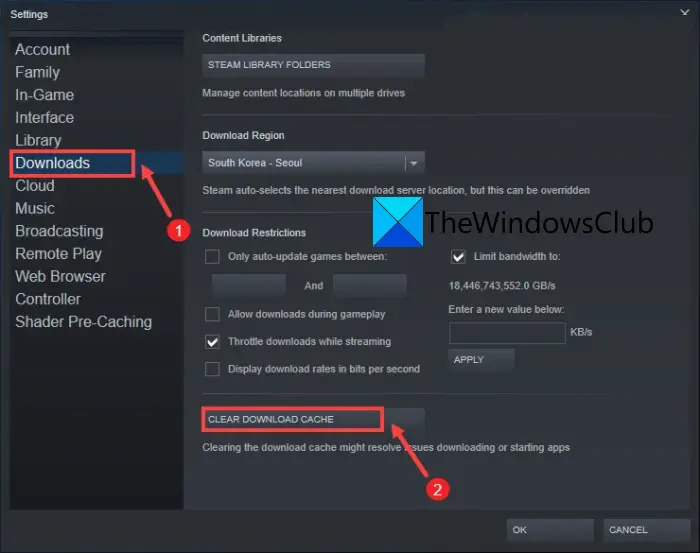
மேலே உள்ள தீர்வுக்கு கூடுதலாக, நீராவி பயன்பாட்டில் உங்கள் பதிவிறக்க தற்காலிக சேமிப்பை அழிக்க முயற்சி செய்யலாம் மற்றும் அது உதவுகிறதா எனச் சரிபார்க்கவும். அதைச் செய்வதற்கான படிகள் இங்கே:
- முதலில், நீராவி கிளையண்டை நிர்வாக உரிமைகளுடன் இயக்கவும்.
- இப்போது, அழுத்தவும் நீராவி > அமைப்புகள் விருப்பம் மற்றும் செல்லவும் பதிவிறக்கங்கள் தாவல்.
- அடுத்து, கிளிக் செய்யவும் பதிவிறக்க தற்காலிக சேமிப்பை அழிக்கவும் பொத்தானை அழுத்தவும், பின்னர் உறுதிப்படுத்தல் வரியில் சரி பொத்தானை அழுத்தவும்.
- அதன் பிறகு, அமைப்புகள் சாளரத்தை மூடிவிட்டு நீராவியை மீண்டும் திறக்கவும்.
சிக்கல் தொடர்ந்தால், சிக்கலைத் தீர்க்க அடுத்த திருத்தத்தைப் பயன்படுத்தவும்.
4] உங்கள் கணினியில் சேமிக்கப்பட்ட நீராவி தற்காலிக சேமிப்பை அழிக்கவும்
சிதைந்த அல்லது பழையது நீராவியுடன் தொடர்புடைய தற்காலிக சேமிப்பு உங்கள் கணினியில் சேமிக்கப்பட்டிருப்பது நீராவி பின்தங்குவதற்கு ஒரு காரணமாக இருக்கலாம். எனவே, சூழ்நிலை பொருந்தினால், சிக்கலைச் சரிசெய்ய நீங்கள் Steam தற்காலிக சேமிப்பை அழிக்கலாம். நீங்கள் அதை எப்படி செய்யலாம் என்பது இங்கே:
கணினி பெயர் சாளரங்களை மாற்றவும் 8.1
- முதலில், நீராவியைப் பயன்படுத்துவது தொடர்பான அனைத்து பணிகளையும் மூடவும் பணி மேலாளர் .
- இப்போது, கோப்பு எக்ஸ்ப்ளோரரைத் திறக்கவும் Win+E ஐப் பயன்படுத்தி கீழே உள்ள முகவரிக்கு செல்லவும்:
C:\Users\<Username>\AppData\Local\Steam
மாற்றவும் <பயனர் பெயர்> மேலே உள்ள முகவரியில் உங்கள் பயனர்பெயருடன்.
- இப்போது, அனைத்து கேச் கோப்புகளையும் தேர்ந்தெடுக்க Ctrl+A ஐ அழுத்தவும் மற்றும் நீராவி தற்காலிக சேமிப்பை அழிக்க நீக்கு விருப்பத்தை கிளிக் செய்யவும்.
- இறுதியாக, நீராவியை மீண்டும் துவக்கி, அதன் செயல்திறனில் முன்னேற்றம் உள்ளதா எனப் பார்க்கவும்.
படி: விண்டோஸ் கணினியில் நீராவி பிழை குறியீடுகள் 53 மற்றும் 101 ஐ சரிசெய்யவும் .
5] உங்கள் ப்ராக்ஸி அமைப்புகளை மாற்றவும்
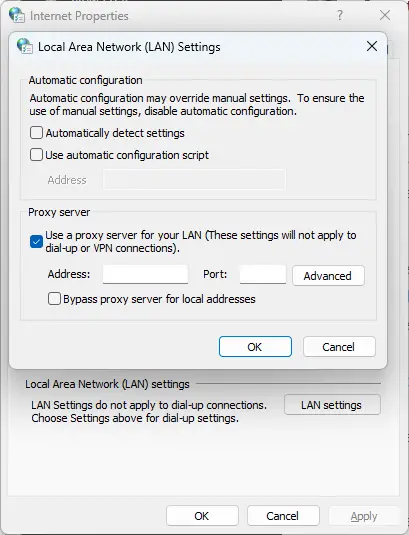
உங்கள் கணினியில் சில ப்ராக்ஸி அமைப்புகளை மாற்ற முயற்சி செய்யலாம். இது இணைப்பை மேம்படுத்த உதவுகிறது மற்றும் உங்கள் கணினியில் மெதுவாக இயங்கும் நீராவி சிக்கலை தீர்க்கலாம். இதைச் செய்ய, நீங்கள் பின்வரும் படிகளைப் பின்பற்றலாம்:
- முதலில், விண்டோஸ் தேடலைத் திறந்து, தட்டச்சு செய்யவும் இணைய விருப்பங்கள் பின்னர் இணைய விருப்பங்களை கிளிக் செய்யவும்.
- இணைய விருப்பங்கள் சாளரத்தின் உள்ளே, செல்லவும் இணைப்புகள் தாவலை அழுத்தவும் லேன் அமைப்புகள் பொத்தானை.
- அதன் பிறகு, டிக் செய்யவும் அமைப்புகளைத் தானாகக் கண்டறியவும் தேர்வுப்பெட்டி மற்றும் தேர்வுநீக்கவும் உங்கள் LANக்கு ப்ராக்ஸி சர்வரைப் பயன்படுத்தவும் விருப்பம்.
- இப்போது, மாற்றங்களைச் சேமிக்க சரி பொத்தானை அழுத்தவும்.
நீராவி இப்போது நன்றாக இயங்குகிறதா இல்லையா என்பதை இப்போது நீங்கள் சரிபார்க்கலாம்.
6] கேம் கோப்புகளின் ஒருமைப்பாட்டை சரிபார்க்கவும்
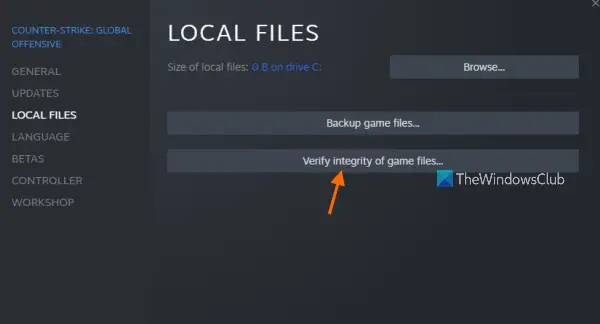
நிறுவப்பட்ட கேம்களின் சிதைந்த அல்லது சேதமடைந்த கேம் கோப்புகள் உங்கள் கணினியில் நீராவியின் வேகத்தைக் குறைக்கலாம். எனவே, சூழ்நிலை பொருந்தினால், விளையாட்டு கோப்புகளை சரிபார்த்து சரிசெய்யவும் உங்கள் எல்லா விளையாட்டுகளிலும். இது சிக்கலை சரிசெய்ய உங்களுக்கு உதவ வேண்டும். அதை எப்படி செய்வது என்பது இங்கே:
- முதலில், நீராவியைத் திறந்து, அதற்குச் செல்லவும் நூலகம் தாவலில் நீங்கள் நிறுவிய மற்றும் வாங்கிய கேம்கள் அனைத்தையும் பார்க்கலாம்.
- அதன் பிறகு, ஒரு விளையாட்டில் வலது கிளிக் செய்து, சூழல் மெனுவிலிருந்து, என்பதைத் தேர்ந்தெடுக்கவும் பண்புகள் விருப்பம்.
- அடுத்து, உள்ளூர் கோப்புகள் தாவலுக்குச் சென்று, அழுத்தவும் கேம் கோப்புகளின் ஒருமைப்பாட்டை சரிபார்க்கவும் பொத்தானை. நீராவி பின்னர் சேதமடைந்த கேம் கோப்புகளை சரிபார்த்து சரி செய்யும்.
- முடிந்ததும், நீராவியை மறுதொடக்கம் செய்து, இப்போது சிக்கல் நீங்கிவிட்டதா என்று பார்க்கவும்.
படி: நீராவி கோப்புகளை சரிபார்ப்பது சிக்கலாக உள்ளது அல்லது எப்போதும் எடுக்கும் .
7] கிராபிக்ஸ் இயக்கியை அதன் சமீபத்திய பதிப்பிற்கு புதுப்பிக்கவும்
சரி, உங்களிடம் காலாவதியான அல்லது தவறான கிராபிக்ஸ் இயக்கி இருந்தால், ஸ்டீம் உள்ளிட்ட GPU அடிப்படையிலான பயன்பாடுகள் சிறப்பாக செயல்படாது. அதனால், உங்கள் கிராபிக்ஸ் இயக்கியைப் புதுப்பிக்கவும் அதன் சமீபத்திய பதிப்பிற்குச் சென்று, சிக்கல் சரி செய்யப்பட்டுள்ளதா எனச் சரிபார்க்கவும். அதைச் செய்ய, Win+I ஐப் பயன்படுத்தி அமைப்புகளைத் துவக்கி, செல்லவும் விண்டோஸ் புதுப்பிப்பு > மேம்பட்ட விருப்பங்கள் > விருப்ப புதுப்பிப்புகள் . அதன் பிறகு, கிடைக்கக்கூடிய இயக்கி புதுப்பிப்புகளைப் பதிவிறக்கி நிறுவவும்.
உங்கள் கிராபிக்ஸ் இயக்கி புதுப்பிக்கப்பட்டதும், உங்கள் கணினியை மறுதொடக்கம் செய்து நீராவியை இயக்கவும்.
8] நீராவி பயன்பாட்டை சரிசெய்யவும்
நீராவியின் சிதைந்த கூறு இந்த சிக்கலை ஏற்படுத்தக்கூடும். எனவே, சூழ்நிலை பொருந்தினால், Steam கிளையண்டை சரிசெய்து, சிக்கல் தீர்க்கப்பட்டதா எனச் சரிபார்க்கவும். இதைச் செய்ய, நீங்கள் கட்டளை வரியில் அல்லது ரன் கட்டளை பெட்டியைப் பயன்படுத்தலாம். எப்படி என்பது இங்கே:
- முதலில் Win+Rஐப் பயன்படுத்தி Run டயலாக் பாக்ஸைத் திறக்கவும்.
- இப்போது, திறந்த புலத்தில் கீழே உள்ள கட்டளையை தட்டச்சு செய்யவும்:
C:\Program Files (x86)\Steam\bin\SteamService.exe /repair
- அடுத்து, நீராவியை சரிசெய்ய Enter பொத்தானை அழுத்தவும்.
- முடிந்ததும், நீராவி பயன்பாட்டை மறுதொடக்கம் செய்து, சிக்கல் சரி செய்யப்பட்டுள்ளதா எனப் பார்க்கவும்.
படி: நீராவி விஆர் கேம்களை சிறப்பாக இயக்குவது எப்படி ?
9] பணி நிர்வாகியில் ஸ்டீமின் முன்னுரிமையை மாற்றவும்
உங்கள் கணினியில் சிஸ்டம் ஆதாரங்களை பயன்படுத்தும் பல பயன்பாடுகள் இருந்தால், நீராவிக்கு அதிக முன்னுரிமையை அமைக்க முயற்சி செய்யலாம். இது நீராவியை சிறப்பாக இயக்கும். அதைச் செய்ய நீங்கள் பின்பற்றக்கூடிய வழிமுறைகள் இங்கே:
விண்டோஸ் 10 பயனர்பெயரை மாற்றுகிறது
- முதலில், உங்கள் கணினியில் நீராவி இயங்குகிறதா என்பதை உறுதிப்படுத்திக் கொள்ளுங்கள்.
- இப்போது, பணி நிர்வாகியைத் திறக்க Ctrl+Shift+Esc ஐ அழுத்தவும்.
- அடுத்து, நீராவி பணியை கண்டுபிடித்து அதன் மீது வலது கிளிக் செய்யவும்.
- தோன்றும் சூழல் மெனுவிலிருந்து, என்பதைத் தேர்ந்தெடுக்கவும் விவரங்களுக்குச் செல்லவும் விருப்பம்.
- அதன் பிறகு, நீராவி மீது வலது கிளிக் செய்து தேர்வு செய்யவும் முன்னுரிமை > உயர்வாக அமை விருப்பம்.
- முடிந்ததும், Task Manager சாளரத்தில் இருந்து வெளியேறி, அது சிறப்பாக இயங்குகிறதா இல்லையா என்பதை ஆய்வு செய்ய Steam ஐப் பயன்படுத்தவும்.
நீராவி செயல்திறனைக் குறைக்கிறதா?
நீராவி உங்கள் கணினியைக் குறைக்கலாம் அல்லது வேகத்தைக் குறைக்கலாம், ஏனெனில் அதற்கு நியாயமான அளவு CPU, GPU, நெட்வொர்க் மற்றும் பிற கணினி ஆதாரங்கள் சரியாக இயங்க வேண்டும். செயல்திறன் சிக்கல்களைத் தவிர்க்க, அதன் கணினித் தேவைகளைச் சரிபார்த்து, உங்கள் பிசி அவற்றை நிறைவேற்றுகிறதா என்பதைப் பார்க்கலாம். மேலும், உங்கள் கணினியின் செயல்திறனைக் குறைப்பதைத் தவிர்க்க, விளையாட்டின் மேலடுக்கு போன்ற சில அம்சங்களை ஸ்டீமில் முடக்க முயற்சி செய்யலாம்.
இப்போது படியுங்கள்: நீராவி கேம்கள் விண்டோஸில் தொடங்கவில்லை அல்லது திறக்கவில்லை .














